[SOSUB Hướng dẫn làm phụ đề] #5: Style chữ, hiển thị, tùy chỉnh, trong suốt,...
Bật fullscreen để xem dễ hơn nhé Khi xuất file để đăng lên SOSUB, bạn sẽ xuất định dạng SRT. Trong định dạng này sẽ không có style...
Bật fullscreen để xem dễ hơn nhé
Khi xuất file để đăng lên SOSUB, bạn sẽ xuất định dạng SRT. Trong định dạng này sẽ không có style chữ hay tùy chỉnh font gì cả. Nhưng trong bài này mình sẽ hướng dẫn bạn thay đổi hiển thị của chữ. Thứ nhất là để bạn có thể làm việc một cách trực quan hơn; thứ hai là để bạn ước lượng được độ dài và hiển thị của phụ đề; thứ ba là có thể bạn sẽ cần để phục vụ mục đích riêng.
Bước 1: Mở "Style Manager
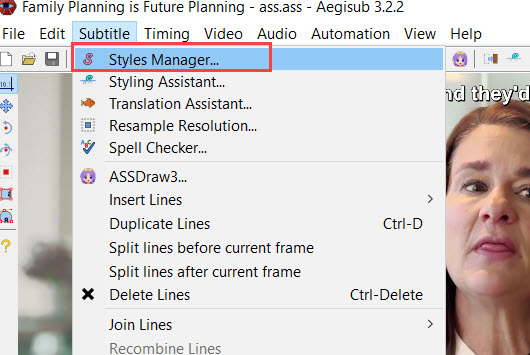
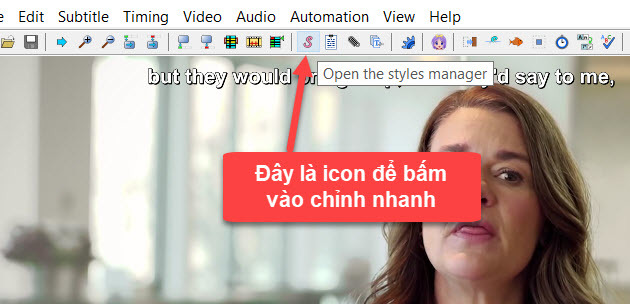
Bước 2: Chỉnh kiểu chữ giống như hình
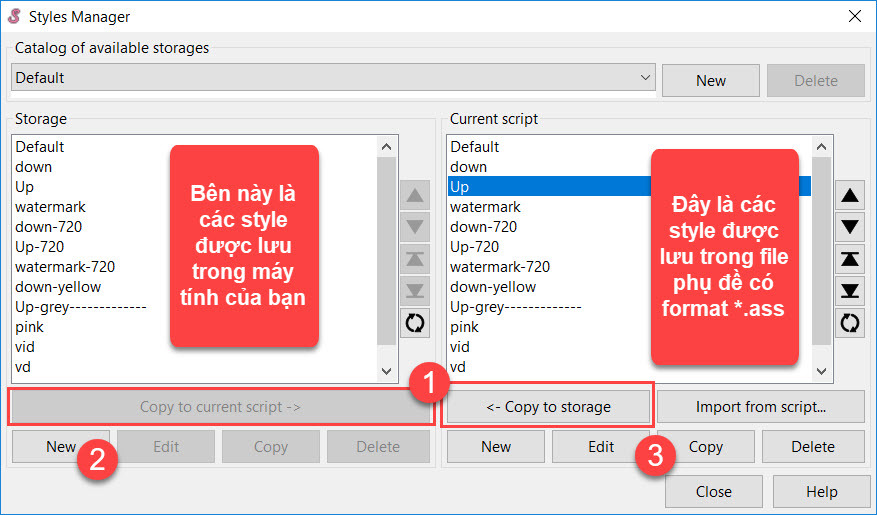
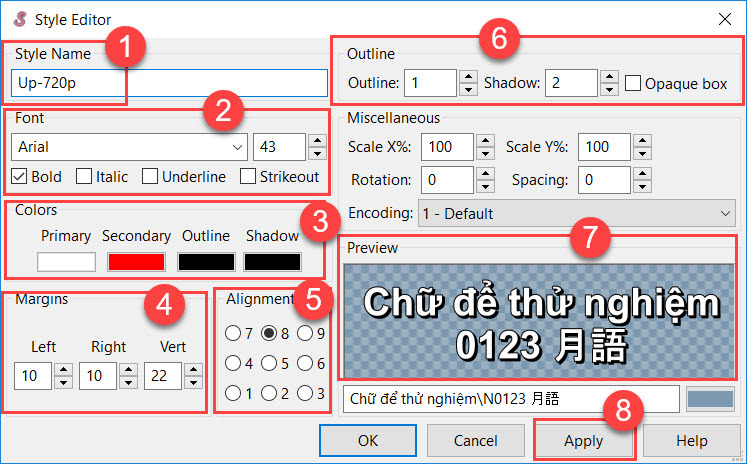
- (1) Tên file: Ở đây mình đặt tên theo vị trí xuất hiện và độ phân giải đối với video đang sử dụng.
- (2) Tùy chỉnh font, size, in đậm, in nghiêng,... Với video 720p thì mình thường chỉnh font Arial, size khoảng 43, bold.
- (3) Màu sắc: Primary là màu chữ, Outline là viền, Shadow là màu đổ bóng (xem thêm ở hình bên dưới)
- (4) Margin: Là khoảng cách đến các cạnh (trái, phải, trên dưới), tính bằng pixel.
- (5) Alignment: Vị trí các số từ 1-9 tương ứng với các vị trí trên màn hình.
- (6) Outline: Độ dày và màu viền, độ dày và màu đổ bóng. Opaque box là nền chữ lấy theo kích thước biên của outline (box cạnh vuông).
- (7) Khung hiển thị Preview, bạn có thể gõ vào ô bên dưới để thử.
- (8) Có thể bấm Apply để xem thay đổi ngay lập tức trên khung video đang chỉnh sửa.
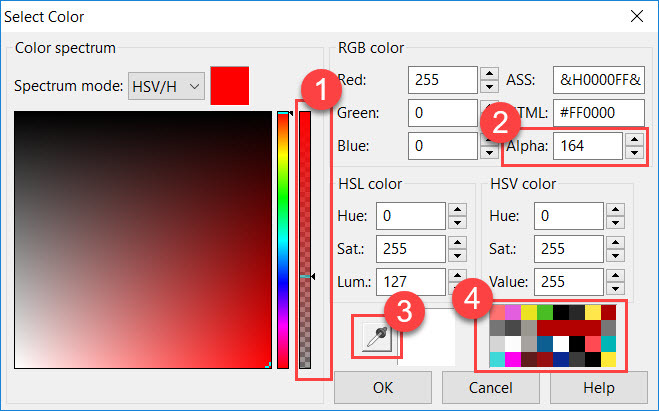
- (1) Cột điều chỉnh độ trong suốt: Kéo con trỏ để điều chỉnh độ trong suốt.
- (2) Hoặc có thể gõ vào một giá trị từ 0-255 tương ứng với độ trong suốt bên thanh điều chỉnh.
- (3) Bạn có thể trích màu từ bất kỳ thứ gì xung quanh.
- (4) Hoặc chọn màu trong bảng lưu lịch sử các màu đã sử dụng.
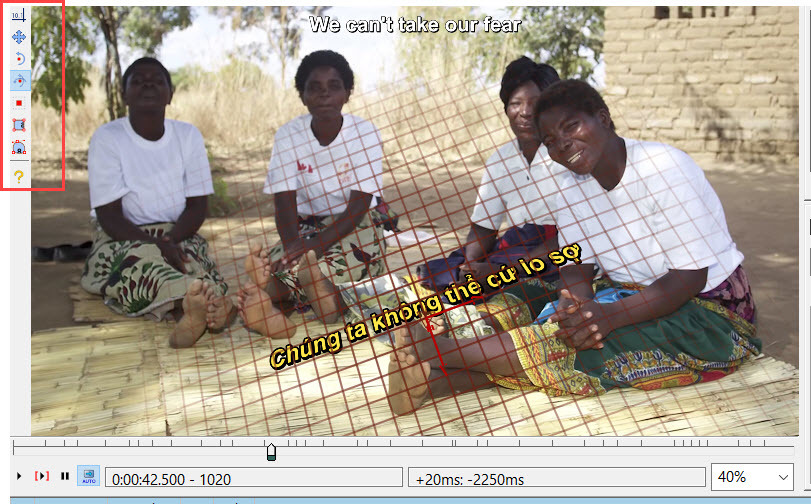
Danh mục bài đăng trong series "Hướng dẫn làm phụ đề":
- #1 - Lời nói đầu: https://goo.gl/fKomHp
- #2 - Khó khăn thường gặp: https://goo.gl/cYFCvm
- #3 - Cơ bản về phần mềm AegiSub: https://goo.gl/jK5G11
- #4 - Timing & Tra thuật ngữ: https://goo.gl/QMnJ9i
- #5 - Style chữ, tùy chỉnh hiển thị: https://goo.gl/fRpxnp
- #6- Tự review, sửa lỗi: https://goo.gl/Hqq52H
- #7 - Xuất file, thumbnail, tiêu đề, mô tả: https://goo.gl/9rYM7a
- #8 - Sử dụng markdown để format mô tả: https://goo.gl/q1cVdR
- #9 - Đăng bài, nhận góp ý, chia sẻ, SEO: https://goo.gl/xj128o
- #10 - Những điều nên tránh, FAQ: https://goo.gl/Ain9GQ
- BÀI TEST CUỐI CÙNG: https://goo.gl/forms/itG1YKRcdGuMOX482

Kỹ năng
/ky-nang
Bài viết nổi bật khác
- Hot nhất
- Mới nhất

